Wix Specialisten: Klantfacturering overzicht
Leestijd 4 minuten
Krijg een overzicht van al je facturen, offertes en betalingen die je van klanten hebt ontvangen.Bekijk belangrijke statistieken voor verschillende perioden en voer snelle acties uit, zoals het maken van een nieuwe factuur of het opnieuw versturen van een openstaande factuur.
Lees hoe je de diagrammen van het volgende bekijkt:
Laat me zien hoe ik nieuwe offertes en facturen creëer
Het overzicht van betaalde facturen bekijken
In het 'Betaalde facturen'-diagram worden de facturen weergegeven die door je klanten aan jouw zijn betaald voor de geselecteerde periode (standaard: afgelopen 30 dagen). Je kunt filteren op bruto- of nettobedrag en op periode.
Om je Betaalde facturen-diagram te bekijken:
- Log in op je Wix-account en klik bovenaan op Specialistendashboard.
- Klik links op het Klantfacturering-tabblad.
- Filter het Betaalde facturen-diagram op omzettype:
- Bruto: Het volledige betaalde bedrag (inclusief belastingen, andere toeslagen, enz.).
- Netto: Jouw winst na kosten.
- Filter de grafiek op tijdsbereik (laatste 30 dagen, deze maand, vorige maand, dit kwartaal, laatste kwartaal, dit jaar of vorig jaar).
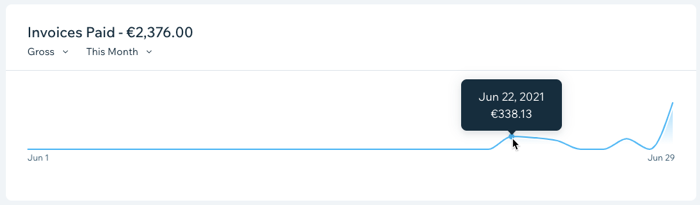
Tip:
Wijs de lijngrafiek aan om het totale bedrag te zien dat op een bepaalde dag is betaald.
Openstaande facturen bekijken
Het 'Openstaande facturen'-diagram geeft een overzicht weer van facturen die nog niet door je klanten zijn betaald in de geselecteerde periode (standaard: afgelopen 30 dagen). Je kunt filteren op Alle of Achterstallige facturen en op periode. Je kunt openstaande facturen ook opnieuw naar klanten sturen.
Om je overzicht van openstaande facturen te bekijken:
- Log in op je Wix-account en klik bovenaan op Specialistendashboard.
- Klik links op het Klantfacturering-tabblad.
- Filter je Openstaande facturen op factuurtype:
- Alles: Alle facturen die nog niet zijn betaald.
- Achterstallig: De factuur is niet betaald en de betaaldatum is verstreken.
- Filter de grafiek op tijdsbereik (laatste 30 dagen, deze maand, vorige maand, dit kwartaal, laatste kwartaal, dit jaar of vorig jaar).
- Wijs een factuur aan en klik op Bekijken.
- Klik op Opnieuw versturen.
- (Optioneel) Bewerk de onderwerpregel.
- (Optioneel) Bewerk het bericht.
- Klik op Versturen.

Tip:
Klik onder aan het diagram op Facturen bekijken om je facturen te creëren, te versturen en te beheren. Lees meer
Offertes bekijken
Het Offertes-diagram toont een lijst van alle offertes die je naar je klanten hebt gestuurd voor de geselecteerde periode (standaard: laatste 30 dagen). Je kunt filteren op de status van de offerte en op periode.
Om je Offerte-diagram te bekijken:
- Log in op je Wix-account en klik bovenaan op Specialistendashboard.
- Klik links op het Klantfacturering-tabblad.
- Filter het Offertes-diagram op status:
- Alles: Alle offertes die je aan klanten hebt uitgegeven.
- Verstuurd: Alle offertes die je naar klanten hebt gestuurd.
- Geaccepteerd: Alle offertes die door de klanten zijn geaccepteerd.
- Gefactureerd: Alle offertes die aan je klanten zijn gefactureerd.
- Filter de grafiek op tijdsbereik (laatste 30 dagen, deze maand, vorige maand, dit kwartaal, laatste kwartaal, dit jaar of vorig jaar).
- Wijs een offerte aan en klik op Bekijken.
- Klik op Opnieuw versturen.
- (Optioneel) Bewerk de onderwerpregel.
- (Optioneel) Bewerk het bericht.
- Klik op Versturen.
Let op:
Afhankelijk van de status van de offerte zijn er verschillende acties mogelijk. Al geaccepteerde offertes kunnen bijvoorbeeld niet opnieuw worden verzonden.
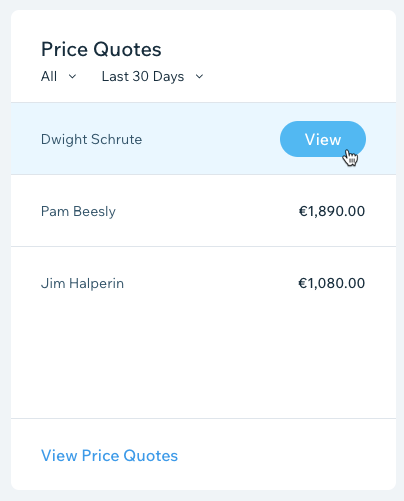
Tip:
Klik onder aan het diagram op Offertes bekijken om je offertes te creëren, te versturen en te beheren. Lees meer
Omzetbronnen bekijken
Het diagram van je omzetbronnen geeft een overzicht weer van je maandelijks inkomsten op basis van betaalde facturen en periodieke facturen (standaard: de laatste 12 maanden). Je kunt ook filteren op dit jaar of op afgelopen jaar.
Om het diagram met je omzetbronnen te bekijken:
- Log in op je Wix-account en klik bovenaan op Specialistendashboard.
- Klik links op het Klantfacturering-tabblad.
- Filter het Omzetbronnen-diagram op tijdsbereik (afgelopen 12 maanden, dit jaar of vorig jaar).
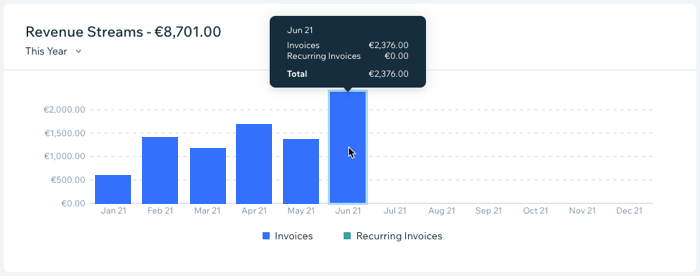
Tip:
Wijs de betreffende maand aan om de uitsplitsing van de omzetbronnen te zien.
Vond je dit artikel nuttig?
|
